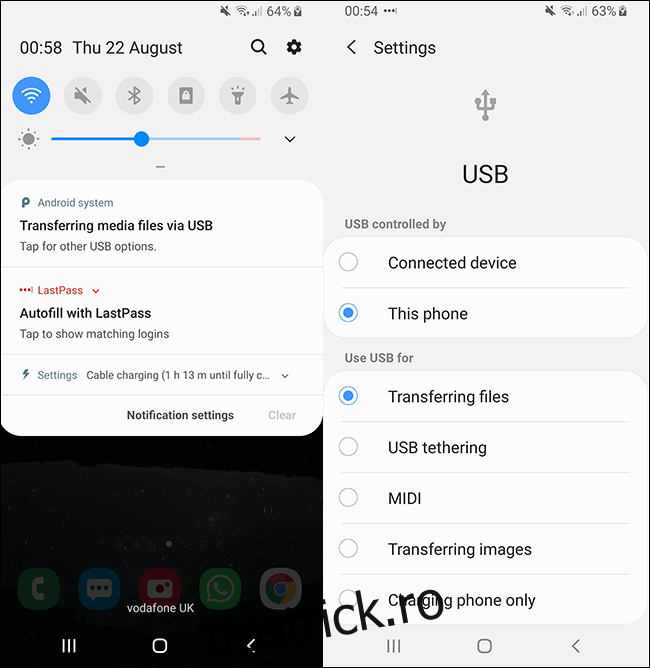Nu trebuie să abandonați colecția de muzică în timp ce sunteți în deplasare. Serviciile de streaming precum Spotify sunt grozave, dar nu ar trebui să plătiți pentru muzica pe care o dețineți deja. Dacă doriți să vă transferați muzica pe dispozitivul Android, iată cum.
Cuprins
Transfer de fișiere prin cablu USB
Cea mai ușoară metodă de transfer al muzicii pe dispozitivul Android este conectarea la computer cu un cablu USB. Puteți apoi să vă gestionați colecția folosind o aplicație de muzică precum Fonograf odată ce fișierele sunt pe telefon.
Conectați-vă dispozitivul la computer și așteptați să apară. Pe Windows, ar trebui să apară sub „Dispozitive și unități” în File Explorer.
utilizatorii macOS vor trebui să folosească Transfer de fișiere Android. Descărcați-l și instalați-l pe Mac, apoi conectați-vă dispozitivul Android. Veți putea apoi să răsfoiți conținutul dispozitivului dvs. Android și să copiați fișierele muzicale direct pe acesta.
Uneori, Android va utiliza implicit un mod de încărcare care vă împiedică să accesați sistemul de fișiere al dispozitivului dvs. Android prin USB. Dacă computerul nu a detectat dispozitivul Android, verificați dacă setarea USB este corectă.
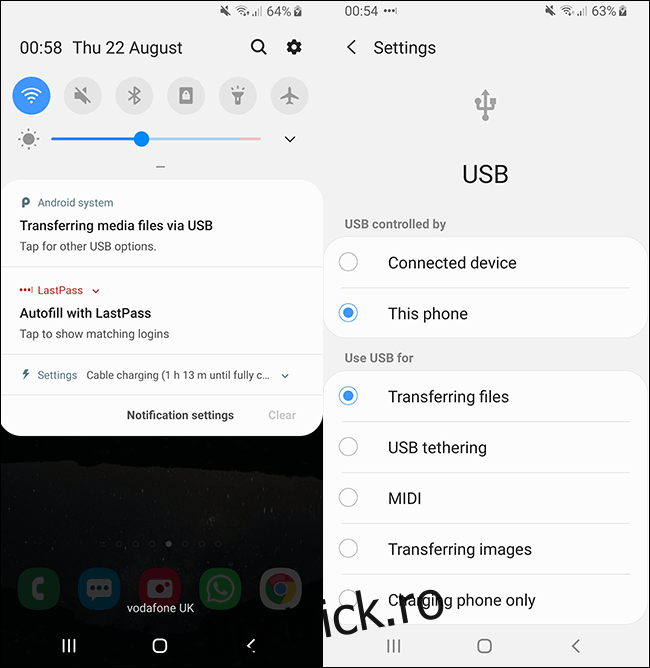
Dispozitivul vă poate întreba ce doriți să faceți cu conexiunea USB atunci când o conectați, în loc să decideți acest lucru automat, cu opțiuni precum „Transferul fișierelor”. Este posibil să fie formulat puțin diferit pe dispozitivul dvs., dar dacă se întâmplă acest lucru, alegeți această opțiune. Odată ce este preluat de computer, puteți începe apoi să mutați fișierele.
Acum deschideți dosarul de muzică și începeți să trageți elemente pe dispozitivul Android unde doriți să stocați colecția de muzică. Acest proces poate dura ceva timp, în funcție de câte fișiere decideți să transferați.

Transfer folosind unitatea flash
De asemenea, puteți utiliza o unitate flash USB pentru a transfera fișierele muzicale de pe computer pe dispozitiv. Puteți folosi fie a Unitate flash USB-C (dacă dispozitivul dvs. Android utilizează USB-C) sau utilizați a Adaptor USB-C OTG (On The Go). pentru a vă permite să conectați o unitate flash USB standard.
Managerul de fișiere intern pe Android poate varia, dar atunci când conectați memoria USB, vă va oferi opțiunea (în bara de notificări) de a vizualiza fișierele. Dacă nu, localizați aplicația de gestionare a fișierelor a dispozitivului dvs. (sau descărcați mai întâi una, cum ar fi Asus File Manager) și localizați unitatea USB.
Majoritatea managerilor de fișiere vor accepta fie mutarea directă a fișierelor, fie copierea lor pentru a lăsa fișierele originale intacte.
În Samsung My Files aplicația, de exemplu, puteți selecta un fișier sau dosar situat în spațiul de stocare USB atașat și alegeți „Mutați” sau „Copiați” în partea de jos.
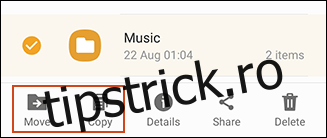
Selectați fișierele muzicale (sau folderul care conține fișierele dvs.) și alegeți fie să le copiați, fie să le mutați. Mutați de pe spațiul de stocare USB pe stocarea internă sau pe cardul SD, apoi inserați sau mutați fișierele acolo.

Fișierele dvs. de muzică vor fi apoi stocate pe dispozitiv, gata pentru a le accesa într-o aplicație de muzică la alegere.
Încărcați pe Google Drive
Cu 15 GB spațiu de stocare gratuit, Google Drive oferă cea mai simplă metodă pentru a vă menține colecția de muzică sincronizată pe toate dispozitivele dvs., inclusiv Android și PC.
Aplicația Google Drive pentru Android nu vă permite să descărcați dosare întregi direct pe dispozitivul Android. Cu excepția cazului în care doriți să descărcați fișierele unul câte unul, folder cu folder, cea mai ușoară metodă este să utilizați CloudBeats.
Utilizarea unei aplicații de muzică terță parte pentru Android vă permite să descărcați fișierele pe dispozitiv direct de la furnizorii de stocare în cloud, inclusiv din Google Drive și Dropbox. Ai putea folosi alternative precum CloudPlayer in schimb.
Începeți prin a încărca muzica în Google Drive pe web. Faceți clic pe „Nou” în colțul din stânga sus și alegeți „Încărcare fișier” pentru a încărca fișiere individual sau „Încărcare folder” pentru a vă încărca colecția de muzică dintr-o singură mișcare.
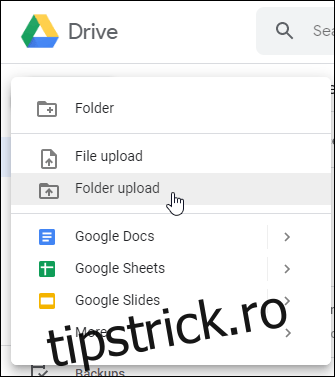
Dacă preferați, puteți folosi Backup și sincronizare Google pentru a sincroniza fișiere de pe computer. Descărcați programul de instalare, deschideți-l după finalizarea instalării, apoi faceți clic pe „Începeți”. Vi se va cere să vă conectați la contul dvs. Google.
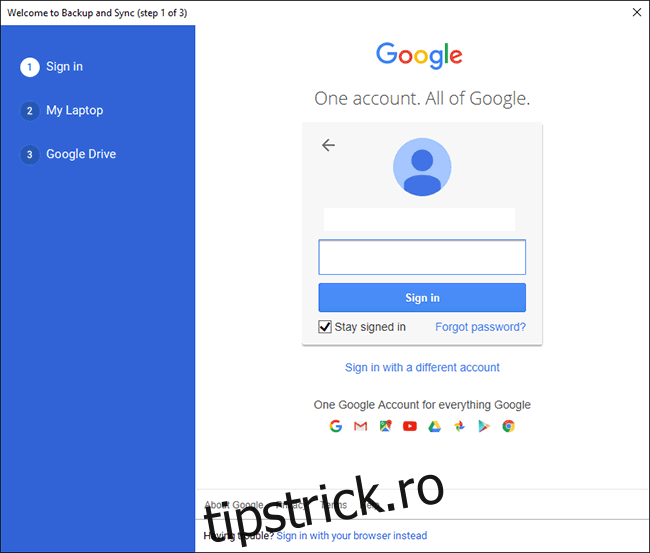
După ce v-ați conectat, selectați folderele de muzică pe care doriți să le sincronizați cu Google Drive făcând clic pe „Alegeți folderul”, apoi faceți clic pe „Următorul”.
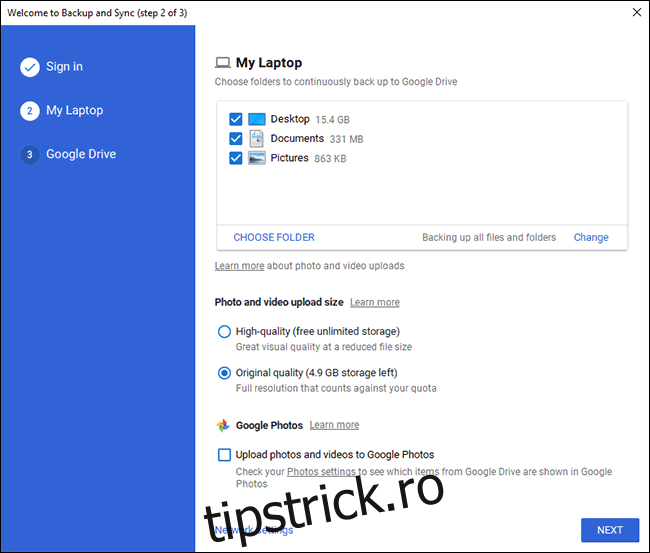
La pasul următor, confirmați că doriți să sincronizați Google Drive cu computerul dvs. și faceți clic pe „Start”. Fișierele dvs. existente Google Drive vor începe să se descarce pe computer, în timp ce colecția dvs. de muzică va începe să se încarce pe Google Drive.
Odată ce fișierele sunt la locul lor, instalați CloudBeats pe dispozitivul Android, deschideți-l și glisați spre stânga la „Fișiere”.
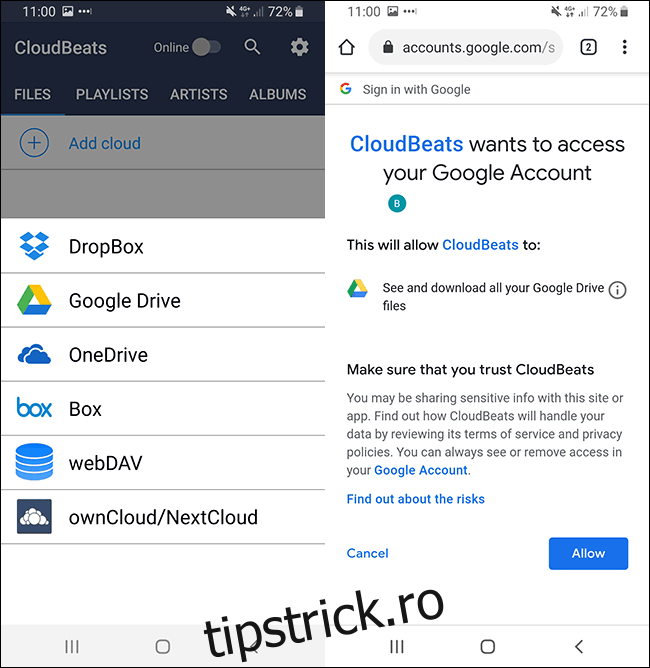
Faceți clic pe „Adăugați cloud” și alegeți Google Drive. Veți fi întrebat dacă doriți să permiteți accesul CloudBeats la contul dvs. Google – alegeți „Permite”.
Veți vedea apoi fișierele și folderele Google Drive în CloudBeats. Găsiți folderul care conține colecția dvs. de muzică, apăsați butonul de meniu (cele trei puncte verticale) și faceți clic pe „Descărcați”.
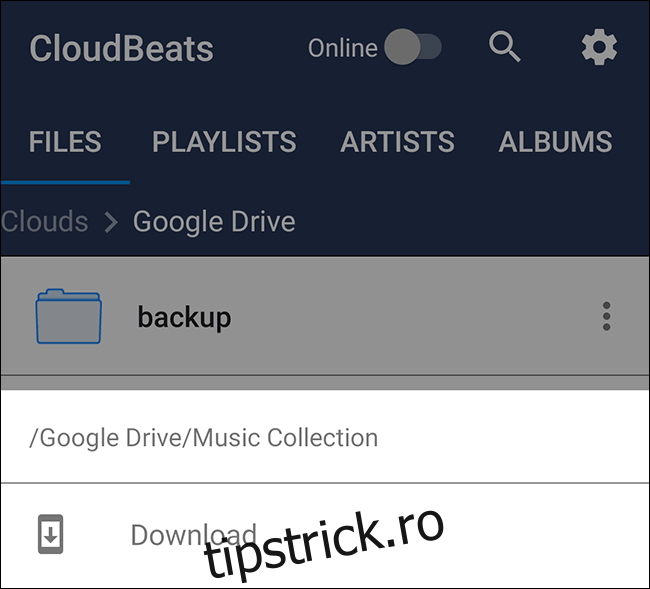
Fișierele se vor sincroniza cu dispozitivul dvs. Puteți reda colecția dvs. de muzică în CloudBeats sau, dacă preferați, odată ce fișierele sunt descărcate, le puteți reda prin Google Play Music sau altă aplicație de muzică Android.
Încărcați în Dropbox
Dacă preferați să rămâneți în afara ecosistemului Google cât mai mult posibil, dar vă place ideea unei soluții în cloud pentru colecția dvs. de muzică, puteți utiliza un serviciu precum Dropbox.
Dropbox vine cu 2 GB de spațiu de stocare gratuit – suficient pentru sute de melodii. Descărcarea dosarelor întregi folosind Dropbox necesită un abonament Dropbox Plus, așa că, ca și în cazul Google Drive, vă recomandăm să utilizați Dropbox cu o aplicație precum CloudBeats cu excepția cazului în care sunteți pregătit să plătiți pentru un abonament.
Încărcarea fișierelor în Dropbox este ușoară. Îndreptați-vă spre Site-ul Dropbox, conectați-vă și faceți clic pe „Încărcați fișiere” sau „Încărcați folderul” din dreapta.
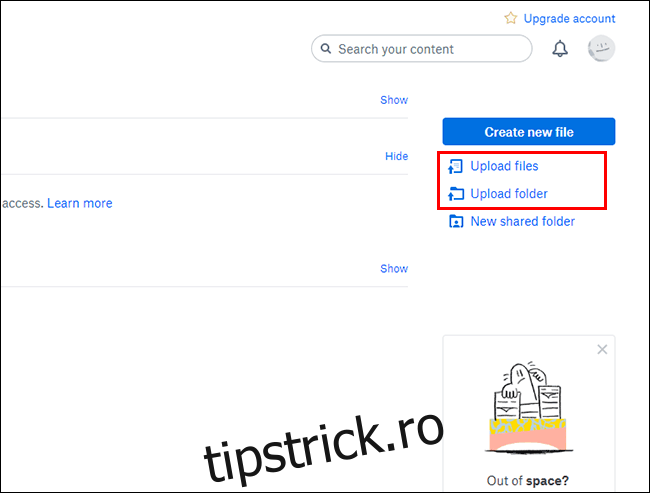
Dacă intenționați să sincronizați fișierele în mod regulat, ar putea fi mai ușor să instalați Dropbox pe computer. Descărcați și instalați Dropbox și conectați-vă cu contul dvs.
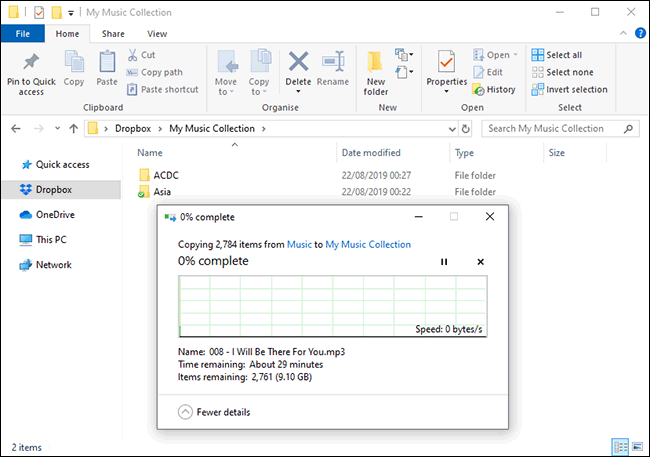
Odată ce este instalat și v-ați conectat, puteți începe apoi să vă mutați colecția într-un dosar din folderul principal Dropbox. Alternativ, puteți schimba locația folderului Dropbox pentru a se potrivi cu folderul pe care îl utilizați în prezent pentru colecția dvs. de muzică.
Utilizatorii Windows își pot găsi folderul Dropbox accesând „C:Utilizatori-numele de utilizatorDropbox” sau selectând „Dropbox” în bara laterală din stânga a Windows File Explorer.
Încărcarea colecției poate dura puțin timp. Când ați terminat, puteți utiliza CloudBeats pentru a vă reda muzica pe dispozitivul Android.
Deschideți aplicația CloudBeats, derulați la stânga la „Fișiere”, apoi faceți clic pe „Adăugați cloud”.
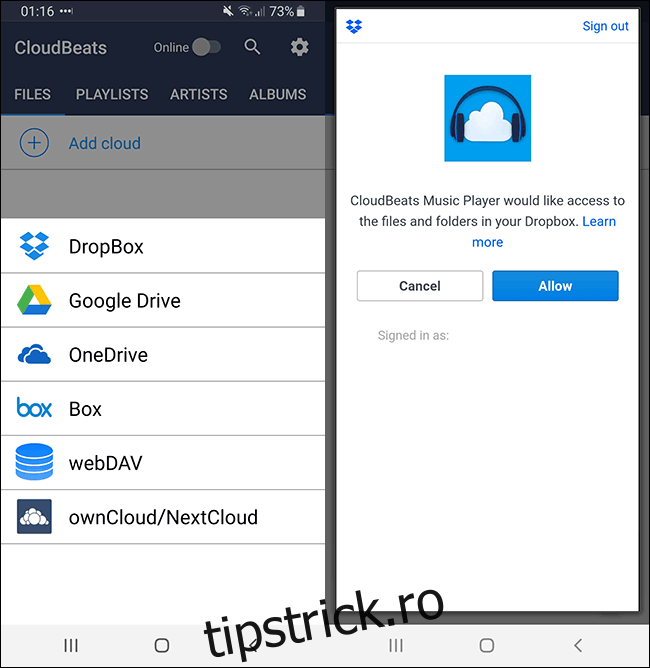
Alegeți „Dropbox” și apoi conectați-vă folosind datele de conectare Dropbox. Veți fi întrebat dacă doriți să acordați acces CloudBeats la fișierele și folderele dvs. Dropbox, așa că faceți clic pe „Permite”.
Dosarele dvs. Dropbox ar trebui să apară apoi în aplicație. Găsiți folderul care conține colecția dvs. de muzică, faceți clic pe opțiunea de meniu de lângă folder și faceți clic pe „Descărcați”.
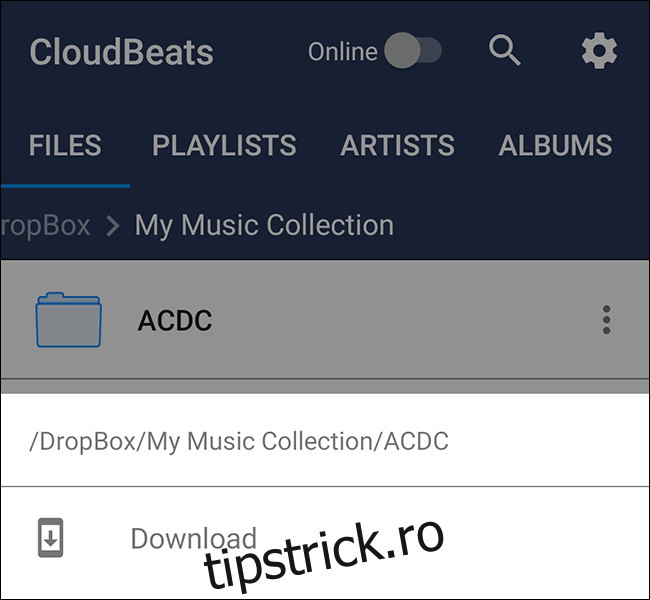
După ce faceți clic pe descărcare, fișierele dvs. muzicale vor începe să se descarce, gata pentru redare offline în CloudBeats sau în aplicația dvs. de muzică preferată.
Transferați fără fir folosind Airdroid
Dacă nu aveți un cablu USB la îndemână, puteți utiliza AirDroid pentru a transfera fișiere între computer și dispozitivul Android.
Instalați aplicația pe dispozitivul dvs. Android și creați un cont AirDroid (sau conectați-vă dacă aveți deja unul). Atunci va trebui descărcați clientul AirDroid pentru computerul dvs.
AirDroid acceptă Windows și macOS, dar are și un interfata web pentru a vă permite să încărcați fișiere folosind browserul dvs. După ce este descărcat, conectați-vă cu același cont AirDroid ca și dispozitivul dvs. Android.
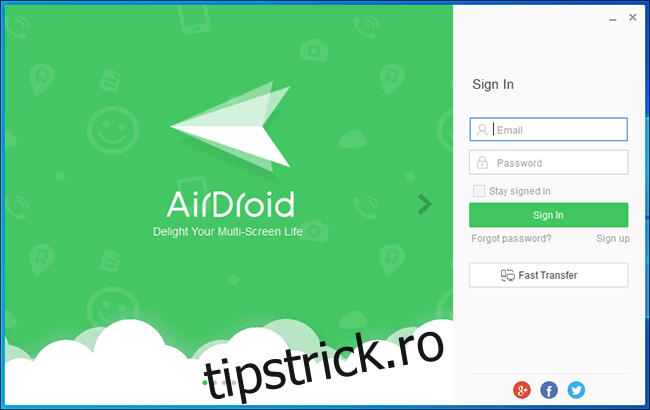
După ce v-ați conectat pe ambele dispozitive, ar trebui să vedeți dispozitivul dvs. Android listat sub „Dispozitivele mele” de pe computer. Dacă o faceți, faceți clic pe „Fișiere” din meniul lateral.
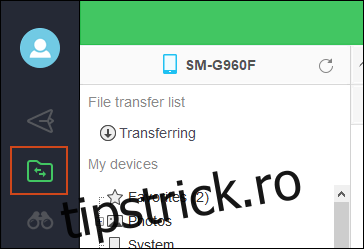
Faceți clic pe „Card SD” sau „SD extern”. „Cartel SD” înseamnă, în acest caz, stocarea internă, în timp ce „SD extern” este cardul SD extern. Faceți clic dreapta în interiorul zonei de foldere și creați un folder nou selectând „Folder nou”.
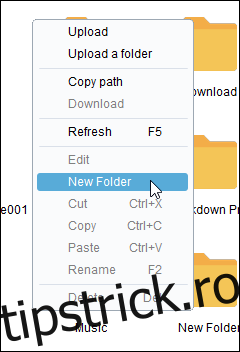
Redenumiți-o în ceva evident, cum ar fi „Muzică” sau „Colecție de muzică”.

Deschideți Windows File Manager, selectați fișierele (deși nu folderele, dacă aveți doar versiunea gratuită de AirDroid) și începeți să le trageți în folderul pe care l-ați creat în AirDroid.
AirDroid va încărca apoi aceste fișiere pe dispozitivul Android fără fir. După ce ați terminat, le puteți accesa într-o aplicație muzicală la alegere.
Încărcați în Muzică Google Play
Google îi place să vă țină conectat la serviciile Google și anterior v-am recomandat Muzică Google Play ca o modalitate bună de a vă sincroniza colecția de muzică cu dispozitivul Android.
Notă: Muzică Google Play este setat să fie retrasă și „eventual” înlocuită de Muzică YouTube în viitorul apropiat.
Deocamdată, însă, puteți utiliza Manager muzică Google Play pentru a profita de această stocare gratuită de 100.000 de melodii. Acest instrument va scana computerul dvs., verificând folderele comune (cum ar fi cele pe care le-ar folosi iTunes) sau orice foldere pe care le selectați personal pentru fișierele muzicale.
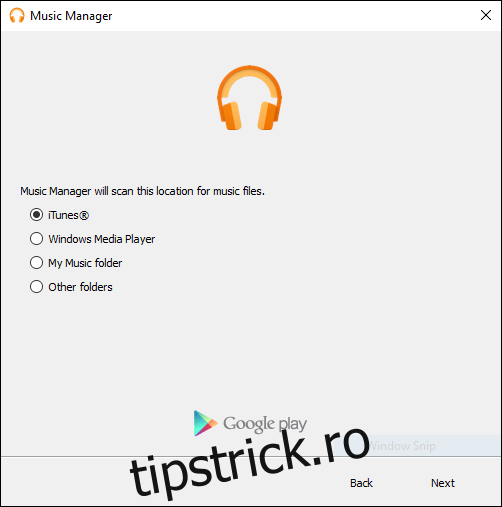
Când Managerul de muzică scanează acele dosare, va începe să vă încarce fișierele în Muzică Google Play. Veți putea apoi să vă accesați colecția de muzică prin aplicația Muzică Google Play de pe smartphone-ul dvs. sau prin intermediul computerului dvs. prin intermediul Site-ul web Muzică Google Play.
Nu trebuie să rămâi pentru a urmări muzica încărcată, deoarece Music Manager va începe imediat să se încarce.
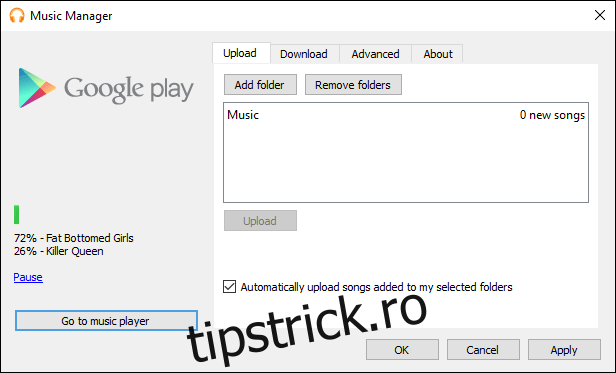
Fișierele, odată încărcate, vor fi apoi disponibile în aplicația dvs. Muzică Google Play.
Este important să subliniați că informațiile despre ce se va întâmpla cu colecția dvs. atunci când Google oprește Play Music nu sunt disponibile în prezent. Compania va anunța probabil dacă fișierele dvs. vor fi mutate cu dvs. pe YouTube Music atunci când va fi anunțată o dată de încheiere pentru Muzică Google Play.